Как скачивать с Яндекс Музыки?
Все проходящее, а музыка вечна! Много людей согласится с этим крылатым выражением. Молодежь, да и люди старшего возраста и дня не могут прожить без музыки. Использование портала Яндекс Музыка открывает перед меломанами широкие возможности в мире музыки. Данная статья расскажет о прелестях использования данного сервиса и о возможности скачивания файлов с ресурсов Яндекс Музыки.
Полезная реклама: посмотрите каталог с бесплатными курсами по it-специальностям, а узнать подробнее об актуальных интернет-профессиях можно тут.
Похожее
и для чего это приложение? как-то невнятно сделаное, музыку из яндекса слушать? меломаны давно уже либо колекцию собрали либо iTunes Match подписку оформили те кому музыка раз в неделю актуальна нашли уже давно себе приложение по вкусу, благо их в AppStore на любой вкус
Открою Вам один секрет: Не все меломаны пользуются «Яблочной» техникой и софтом ?
Яндекс Музыка это огромная площадка для поиска и прослушивания музыки, которая содержит миллионы песен всех жанров. С помощью данного сайта вы можете не только знакомиться с безмерным количеством музыки и делиться понравившимися находками в социальных сетях, но и узнавать какую-либо информацию о группах и исполнителях.
Как можно скачать целый альбом?
Штатные средства Яндекс.Музыки не позволяют осуществлять скачивание необходимых композиций или альбомов на пользовательское устройство . Для скачивания понадобится сторонний плагин «Yandex Music Fisher». Он предназначен для скачивания музыки из Яндекса. Данный плагин позволяет скачивать не только целые альбомы, но и отдельные композиции или плейлисты. Устанавливаем плагин в свой браузер. Сверху справа появится голубой значок в виде ноты. После этого необходимо зайти на страницу платформы Яндекс.Музыка и сделать следующее:
- Перейти на вкладку, на которой находится необходимый альбом или плейлист;
- Нажать на голубой значок ноты, доступный сверху справа;
- Найти кнопку «Скачать». Нажать на нее.

После этих действий альбом загрузится и сохранится в папке, указанной в настройках плагина.
Skyload — универсальное расширение для бесплатной загрузки песен с Яндекс.Музыка
Skyload – это бесплатное расширение для всех популярных браузеров, таких как Google Chrome, FireFox, Opera и другие. Скачать и установить его можно так же просто, как и любое другое полезное расширение для браузера.
- Сделайте это и при переходе на сервис Яндекс.Музыка вы увидите новую кнопку с иконкой Skyload.
- Чтобы скачать песню вам нужно лишь открыть страницу с песней и нажать на кнопку расширения.
- Откроется окно программы Skyload в котором вы увидите список файлов на странице, которые можно скачать при помощи дополнения.
- Теперь выберите интересующий вас файл и он начнет загружаться на ваш ПК по умолчанию в папку «Загрузки».
- Если вы хотите изменить папку для сохранения скаченных композиций, зайдите в настройки браузера и укажите необходимый раздел.
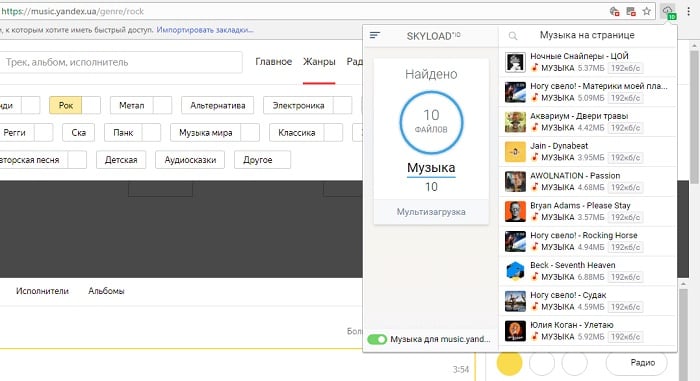
Окно программы Skyload
Расширение имеет режим мультизагрузки, если вам нужно скачать сразу, к примеру, альбом исполнителя. Чтобы это сделать, нажмите на соответствующую кнопку в левом блоке, под разделом «Найдено». Все отображающиеся в окне файлы имеют исчерпывающую информацию при наведении на нее курсора мыши.
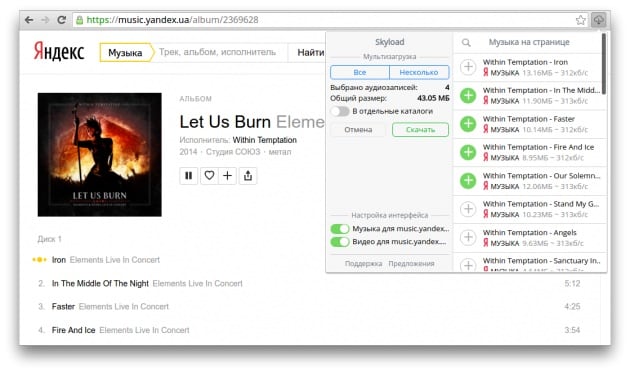
азу нескольких музыкальных композиций
В магазине расширений браузера Chrome, к сожалению, разработчики часто блокируют это расширение. Иногда оно пропадает на время, но через время появляется снова.
Установка
Для того чтобы установить программу на ваш компьютер и, соответственно, плагин для браузера нужно скачать инсталлятор в самом низу этой странички. Давайте подробно рассмотрим процесс установки программы на ПК…
Когда установочный файл – зеленой стрелкой будет загружен, установите его. Первым шагом будет подтверждение начала инсталляции. Для этого следует кликнуть по кнопке с надписью: «Запустить».

Примечание: Весь процесс установки SaveFromNetHelper-Web-Inst описывается на примере браузера Google Chrome и Windows 10, в остальных обозревателях он схож.
Это лицензионное соглашение программы, принимаем его нажатием одноименной кнопки. Прочесть само соглашение сложно, особенно если учитывать отсутствие русского языка. Ради интереса мы перевели текст на русский, но прочесть его все равно не удалось, какой-то бесполезный и невнятный набор символов.

Далее, нам нужно сконфигурировать установку программы. Если Yandex Браузер не нужен, отключите его. Также важно установить флажки инсталляции расширения TamperMonkey. Именно оно и отвечает за скачивание контента с различных сайтов. В итоге, когда установщик настроен, кликаем по «Далее».

В результате установка начнется и быстро закончится, мы увидим следующее окно.

Браузер предложит нам установить то самое расширение, ради которого и затевался процесс – TamperMonkey. Разрешаем.

После этого мы можем скачивать контент с Ютуба абсолютно бесплатно, и на поддерживаемом файле появится кнопка скачивания. Вам останется только нажать на нее и данные будут загружены. Вот так можно скачать любое видео:

Также программа отлично подходит для скачивания музыки ВКонтакте. Возле каждой композиции появляется маленькая стрелочка, после нажатия по которой начнется загрузка MP3.

Внимание! Социальные сети часто обновляются и, если помощник не качает с Контакта, скорее всего, это временное явление и первое же обновление исправит ситуацию.
Некоторых пользователей интересует вопрос — как удалить Savefrom.net. Для того чтобы убрать расширение для браузера и программу с ПК необходимо воспользоваться стандартными средствами: панелью управления Windows и диспетчером расширений в обозревателе.
Как скачать музыку с яндекс музыки на компьютер бесплатно без регистрации?
Первым делом пройдите по этой ссылке: https://music.yandex.ru

Дальше нажмите F12, либо выполните следующее:
- Откройте нужные мелодии
- Наведите курсор в любое место экрана
- Нажмите правую клавишу мыши
- Выберите «Посмотреть код»

Это нужно что бы скачать mp3 с яндекс.
Откроется страница, поделенная на две части. Первая часть с основным сайтом, а вторая с кодом.

Справа в коде находим вкладку «NetWork» и нажимаем.

Браузер откроет окно с разными символами, либо пустое:

Нажмите вкладку «Media»и выйдут аудио mp3 файлы в онлайн режиме.
Следующий что нужно сделать это нажать на кнопку плей!
Включаете нужную песню, и она начинает играть и грузиться в правом окне.

Наводим курсор на трек в окне кода и нажимаем правую кнопку мыши. Выбираем «Open in new tab» Это переводится, как открыть в новой вкладке. Открываем!
Либо нажимаете «Copy» и копируете ссылку. Затем вставляете ее в верхнюю строку браузера и скачиваете. Как вариант можно ссылку вставить в любой загрузчик файлов, например Free Download Manager 5, Downloader master и др. Можно открыть программу торент, вставить в нужное поле ссылку и скачать мелодии с яндекс.

В новой вкладке появляется простейший плеер.

Осталось дело за малым. Как качать треки через подобный плеер, думаю понятно. Нажимаете значок скачивания, как показано на скриншоте, и аудио начнет загружаться на компьютер. Подобная процедура бесплатна и не требует регистрации.

Прежде чем скачивать, убедитесь, что мелодия полностью проиграла, либо загрузилась до конца.
Основные действия позволяющие скачать музыку с сервиса:
- Открываем Яндекс пески на странице, откуда желаете загрузить произведение.
- Нажимаем просмотреть код
- Нажимаем NetWork и Media
- Запускаем понравившийся трек
- На правой стороне монитора наводим курсор на песню
- Выбираем Open in new tab
- Скачиваем на открывшейся странице трек!
Способ позволяет скачивать любые понравившиеся произведения, но без названия. Поэтому не забывайте их подписывать. Стандартное название композиции идет как «data 0» и тд.
Как скачать альбом с яндекс музыки на компьютер бесплатно?
Единичные треки скачивать достаточно легко, но как же получить целый альбом на компьютер? Попробуем разобраться и в этом вопросе!
Скачать полностью альбом песен можно следующим образом:
Установите в Хром расширение Yandex Music Fisher, о нем я немного написал ниже.
Откройте страницу, где альбомы

Нажмите на иконку в правом верхнем углу и отметьте галочкой альбомы, которые желаете получить.

Выбираем нужный для скачивания альбом
Yandex Music Fisher – расширение поможет сохранить музыку из браузеров на базе Chromium
Это расширение работает с браузерами Chrome и Opera и Яндекс.Браузер. Приложение является мощным средством для скачивания треков и позволяет качать как один трек, так и целые дискографии.
- Установить расширение можно, набрав название приложения в окне поиска расширений браузеров, включив Алису или по ссылкам выше.
- После установки расширения на панели вверху вы увидите значок.
- После перехода на сайт с Яндекс.Музыкой и открытии нужного трека вы увидите как поменял цвет значок расширения. Это значит, что трек готов к скачиванию.
- Сделайте клик по нему и в открывшемся окне нажмите зеленую кнопку «Скачать».
Окно загрузки музыки YandexMusicFisher
Если открыть название альбома, то вы сможете заметить, что значок снова изменил свой цвет – теперь он стал желтого цвета. Это значит весь альбом готов к скачиванию из Yandex Music. И если мы выберем понравившегося артиста, то значок станет сиреневого цвета, теперь доступна для скачивания вся дискография. Выделив исполнителя, вы также можете выбрать отдельные его альбомы.












